Windows Defender ili Microsoft Defender Antivirus (nakon ažuriranja iz svibnja 2020.) vrlo je poznati alat koji je dizajnirao Microsoft pružiti sigurno iskustvo bez virusa, bez zlonamjernog softvera za korisnike sustava Windows 10. Ne samo Windows Defender čuva vaš uređaj vrhunskim značajkama poput zaštite u stvarnom vremenu, zaštite od ransomwarea, ali ujedno zadovoljava potrebu za novijim sigurnosnim rizicima u karanteni redovitim ažuriranjima definicija. U slučaju da postoji potreba da se zaustavi Windows Defender, jednostavno slijedite ove korake da biste to učinili-
Kako isključiti Windows Defender u sustavu Windows 10
Slijedite dolje navedene korake za onemogućavanje Windows Defender na vašem računalu.
BILJEŠKA–
Windows Defender je preimenovan u Microsoft Defender Antivirus nakon Ažuriranje iz svibnja 2020.
1. Pritisnite Windows tipka + R otvoriti Trčanje prozor na računalu.
2. U Trčanje prozor, upišite "gpedit.msc”, A zatim pogodio Unesi.

Uređivač pravila lokalnih grupa bit će otvorena.
3. U Uređivač pravila lokalnih grupa prozor, s lijeve strane, proširite sljedeća zaglavlja-
Konfiguracija računala> Administrativni predlošci> Windows komponente> Microsoft Defender Antivirus
4. S desne strane, dvostruki kliknaIsključite Microsoft Defender Antivirus”Politika.

5. Zatim kliknite radio gumb pored opcije “Omogućeno”Kako bi se omogućila ova politika.
6. Nakon što onemogućite pravilo, kliknite na “Prijavite se", A zatim na"u redu“.
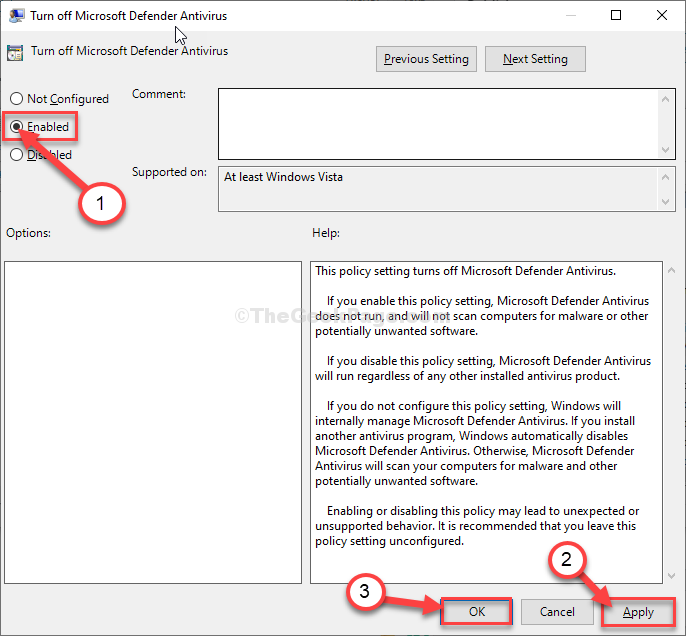
Na ovaj način možete onemogućiti Microsoft Defender Antivirus na vašem računalu.
To je to! Microsoft Defender Antivirus u sada isključen na vašem računalu.
BILJEŠKA–
Ako želite ponovno omogućiti Windows Defender na računalu jednostavno slijedite ove korake.
1. Otvori Uređivač pravila lokalnih grupa opet.
2. Idite na ovo mjesto s lijeve strane-
Konfiguracija računala> Administrativni predlošci> Windows komponente> Microsoft Defender Antivirus
3. Jednako kao i prije, dvostruki kliknaIsključite Microsoft Defender Antivirus”Politika.

4. Postavite postavke pravila na "Onemogućeno“.
5. Kliknite na "Prijavite se", A zatim kliknite na"u redu“.

Microsoft Defender Antivirus bit će ponovno omogućen.
Na taj način možete uključiti Windows Defender (ili Microsoft Defender Antivirus) na vašem računalu.


